當一個文件里有多張圖紙的時候,如何一次性把這些圖紙打印出來呢?
下面小編給大家介紹一個簡單打印多張圖紙的方法
1、首先,大家打開中望CAD軟件,再打開有多個圖形的文件。這里小編的文件里有4個圖形
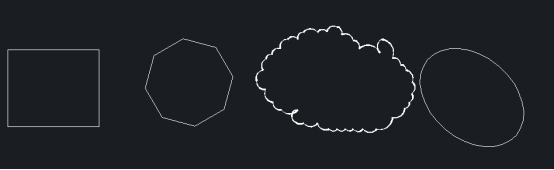
2、點擊“布局”-“新建”按鈕,我們新建兩個布局,共4個布局。為了激活每一個布局,我們將每個布局都點擊一下
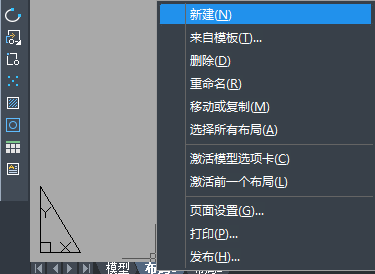
3、點擊“布局1”-“頁面設置”按鈕,打開頁面設置的對話框
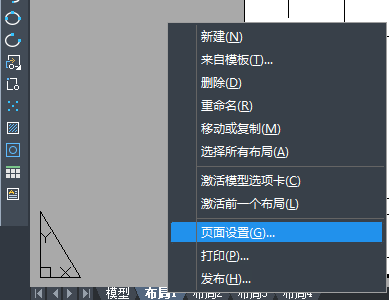
4、點擊“新建”按鈕,再點擊確定
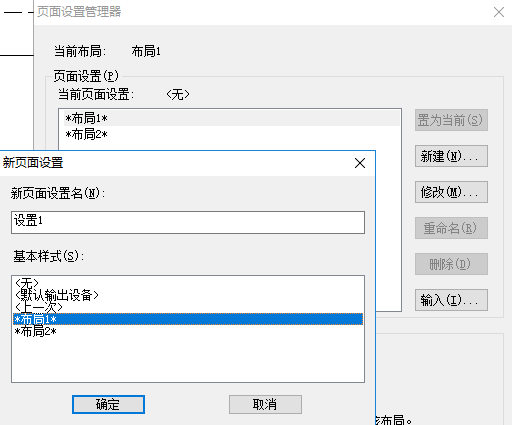
5、在CAD軟件彈出來的“打印設置”里,我們根據需要進行相應的設置。需要注意的一點是,這里的打印范圍我們選擇“窗口”,然后再選定我們需要進行打印的第一個圖形
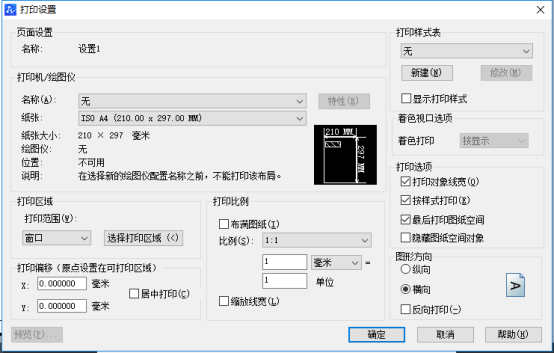
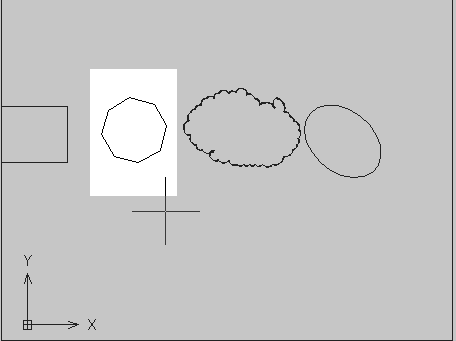
6、重復操作,陸續完成其他三個圖形的相關設置,關閉“頁面設置”的對話框
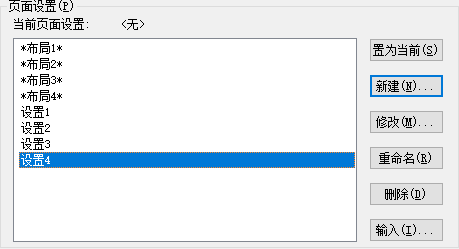
7、切換至每個布局,再點擊“保存”按鈕
8、點擊“文件”-“發布”按鈕,打開“發布”對話框,我們點擊這里第一個的模型圖紙,再點擊刪除按鈕,確認無誤后,點擊“發布”按鈕,打印
就開始了
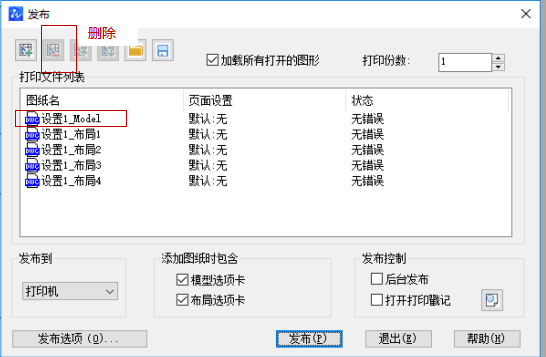
· 中望軟件西安峰會圓滿召開,“數智賦能”助推西部工業轉型升級2025-07-02
· 中望軟件杭州峰會成功舉辦,“CAD+”賦能浙江智造縱深發展2025-06-25
·中望3D 2026全球發布:開啟設計仿真制造協同一體化時代2025-06-13
·中望軟件攜手鴻蒙、小米共建國產大生態,引領工業設計新時代2025-06-01
·中望軟件2025年度產品發布會圓滿舉行:以“CAD+”推動工業可持續創新2025-05-26
·中望CAD攜手鴻蒙電腦,打造“多端+全流程”設計行業全場景方案2025-05-13
·中望軟件蕪湖峰會圓滿召開,共探自主CAx技術助力企業數字化升級最佳實踐2025-04-27
·玩趣3D:如何應用中望3D,快速設計基站天線傳動螺桿?2022-02-10
·趣玩3D:使用中望3D設計車頂帳篷,為戶外休閑增添新裝備2021-11-25
·現代與歷史的碰撞:阿根廷學生應用中望3D,技術重現達·芬奇“飛碟”坦克原型2021-09-26
·我的珠寶人生:西班牙設計師用中望3D設計華美珠寶2021-09-26
·9個小妙招,切換至中望CAD竟可以如此順暢快速 2021-09-06
·原來插頭是這樣設計的,看完你學會了嗎?2021-09-06
·玩趣3D:如何巧用中望3D 2022新功能,設計專屬相機?2021-08-10
·如何使用中望3D 2022的CAM方案加工塑膠模具2021-06-24
·CAD如何繪制復雜圖形2022-02-07
·怎么用CAD畫房子平面圖2018-06-29
·CAD怎么繪制直紋曲面2022-03-04
·CAD臨時追蹤點TT命令怎么使用2018-12-10
·CAD繪制氣象圖標2023-02-19
·CAD為什么打印出的線條偏粗2025-05-27
·CAD常用功能:定距等分命令MEASURE2021-06-10
·CAD中如何做逼真的水中倒影效果2017-08-01














